כיצד לפתוח מכשיר אנדרואיד עם מסך שבור (04.26.24)
המסך הוא אחד המרכיבים החיוניים במכשיר ה- Android שלך. בלעדיה, אינך יכול לשלוח SMS, להוסיף אנשי קשר, לבדוק מיילים, לשחק משחקים או לבצע משימות הדורשות מגע באצבע. הידיעה שמסך המגע הוא הדרך העיקרית לשלוט במכשיר האנדרואיד שלך כשהוא נשבר, סביר להניח שתבהל. אחרי הכל, אין שום דרך לצייר את נעילת התבנית שלך או להזין את הסיסמה שלך. אל תדאגי כי יש דרך לפתוח את המכשיר שלך גם אם המסך סדוק או שבור. להלן מספר דרכים כיצד לפתוח טלפונים עם Android עם מסך שבור:
1. השתמש ב- Android Debug Bridge.שיטה זו מחייבת חיבור מכשיר ה- Android שלך למחשב. למרות שזו שיטה חזקה לגשת לאנדרואיד עם מסך שבור, היא תפעל אם ניפוי USB מופעל במכשיר האנדרואיד שלך. לכן, אם לא עשית זאת, עליך לנסות שיטות אחרות בהמשך. כך משתמשים ב- Android Debug Bridge:
- הורד והתקן את חבילת Android SDK מ- http://developer.android.com/sdk/index.html במחשב שלך. זה מגיע בקובץ ZIP, אז אתה צריך לחלץ אותו.
- לאחר מכן, הורד את מנהלי ההתקן הדרושים למכשיר שלך. אתה יכול להשיג אותם מאתר האינטרנט של היצרן של מכשיר ה- Android שלך.
- במחשב האישי שלך, הפעל את שורת הפקודה ונווט אל המיקום של Android SDK . אתה יכול לעשות זאת על ידי הקלדת זה בשורת הפקודה: 'cd C: / android / platform-tools.'
- חבר את מכשיר ה- Android למחשב באמצעות כבל USB.
- הקלד את הפקודה 'הוסף מכשיר' בשורת הפקודה. לאחר זיהוי הטלפון שלך, המספרים יוצגו בשורת הפקודה.
- הזן את שתי הפקודות למטה. הקפד להקליד את הפקודה השנייה מיד לאחר הפקודה הראשונה. עליך גם להחליף את 1234 בסיסמה שלך.
הוסף טקסט קלטת מעטפת 1234
אירוע מפתח קלט פגז 66
- כעת הטלפון שלך צריך להיות נעול ותוכל להמשיך ביצירת קובץ גיבוי של תוכנו ונתוניו.
לשיטה זו תזדקק למכשיר ה- Android שלך, עכבר USB ומתאם OTG. עליך לחבר את המכשיר שלך לעכבר USB באמצעות מתאם OTG כדי שתוכל לקבל שוב גישה למכשיר ה- Android שלך.
לפני שתתחיל בשיטה זו, עליך לוודא שלמכשיר שלך יש מספיק סוללה מכיוון באמצעות עכבר יכול לרוקן את הסוללה. אנו ממליצים לך להוריד ולהתקין את כלי הניקוי של Android כבר עכשיו, כך שתוכל להאריך את חיי הסוללה שלך ולתת למכשיר שלך מספיק כוח כדי להמשיך.
- חבר את המכשיר שלך לצד ה- USB מיקרו. של מתאם ה- OTG.
- חבר את עכבר ה- USB לצד השני של המתאם.
- לאחר חיבור ההתקנים, יופיע מצביע על גבי מסך המכשיר שלך.
- תוכל להתחיל להשתמש במצביע כדי להזין שילוב סיסמה או להזין תבנית נעילה.
- תוכל גם להתחיל לגבות את תוכן המכשיר שלך.
ברוב מכשירי Android יש מנהל מכשיר, אליו ניתן לגשת באופן מקוון ולשמש לפתיחת מכשיר או לאיתורו אם הוא הולך לאיבוד. כך להשתמש בו:
- פתח את הדפדפן המועדף עליך במחשב ובקר באתר האינטרנט של מנהל מכשיר Android שלך .
- היכנס ו סרוק אחר המכשיר המחובר שלך. אם הפעלת את ה- GPS של Android שלך, הוא אמור להופיע ברשימת המכשירים המחוברים.
- לחץ על המכשיר ובחר נעול . נראה שזה סותר את מה שאתה רוצה לעשות, אך אפשרות זו מאפשרת לך לפתוח את מסך המכשיר שלך מספיק זמן כדי לגבות את הקבצים שברשותך.

קיימת אפליקציית Chrome המאפשרת לך לשלוט ולהציג את מכשיר ה- Android שלך במחשב שלך. קוראים לזה Vysor . כדי שזה יעבוד, זה דורש קישוריות USB.
- ראשית, הורד את אפליקציית Vysor והתקן אותה בדפדפן Chrome שלך.
- לאחר מכן הורד את אפליקציית Vysor בדפדפן שלך. מכשיר אנדרואיד. מכיוון שאתה לא יכול לעשות זאת במכשיר שלך בגלל המסך השבור שלו, השתמש בחשבון חנות Google Play שלך והתקן אותו במקום זאת במחשב שלך.
- הפעל את מצב איתור באגים באמצעות USB על ידי כותרת ל הגדרות & gt; אפשרויות מפתח . לאחר מכן, סמן את המתג לצד איתור באגים באמצעות USB כדי לאפשר זאת.
- השתמש בכבל USB וחבר את המכשיר למחשב שלך.
- פתח את Vysor ב- Google Chrome. ולחץ על מצא התקנים. רשימת המכשירים המחוברים תוצג על המסך.
- בחר את המכשיר. לאחר מכן, תופיע הודעה על גבי מסך האנדרואיד שלך שתבקש ממך לאמת את החיבור ולאפשר ניפוי USB. הקש על OK .
- אם החיבור הצליח, תופיע הודעה על גבי מסך האנדרואיד שלך לפיה Vysor מחובר כעת.
- באמצעות כמה קיצורי מקשים, אתה כבר יכול לגשת למכשיר ה- Android שלך.
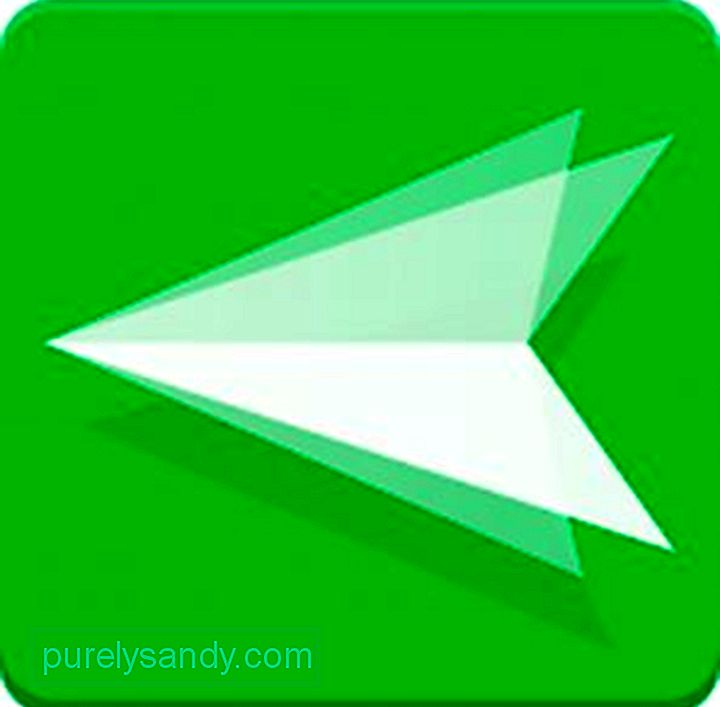
לאחרונה התקבלו מכשירי אנדרואיד עדכון שהציג את תכונת AirMirror המרשימה. זה מאפשר לך להציג או לשקף את ממשק מכשיר ה- Android שלך למחשב.
- הפעל את Google Chrome במחשב שלך ועבור אל web.airdroid.com. הירשם לחשבון כדי להתחיל לחבר את מכשיר ה- Android שלך באמצעות אפליקציית Airdroid .
- לאחר שיצרת חשבון, התקן את התוסף AirMirror . בדפדפן Google Chrome שלך.
- לאחר ההתקנה בהצלחה, תוסף AirMirror ייפתח.
- במכשיר ה- Android שלך, הפעל את מצב איתור באגים USB על ידי מעבר ל הגדרות & gt; אפשרויות מפתח . סמן את המתג שליד איתור באגים ב- USB כדי לאפשר זאת.
- חזור למסך המחשב שלך ולחץ על הרשאת התקנים . בחר את המכשיר שלך.
- כעת אתה יכול לשלוט במכשיר ה- Android שלך באמצעות המחשב שלך.
אולי עדיין ניתן לתקן את המכשיר שלך, אך ייתכן שייקח זמן עד שהוא יתבצע. פונקציונלי כמו קודם. עד שמגיע הזמן הזה, נסה הכל כדי לגשת לנתוני המכשיר שלך בשיטות שהבאנו לעיל. ברגע שהמכשיר שלך התאושש מהנזק, אנו ממליצים שתגן עליו מפני כל נזק פיזי על ידי רכישת מגן מסך או כיסוי למארז.
סרטון יוטיוב: כיצד לפתוח מכשיר אנדרואיד עם מסך שבור
04, 2024

